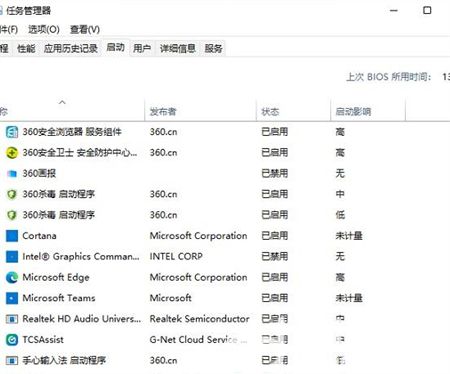win11如何关闭开机自动启动的软件呢,如果用户们设置了一些开机自启动的软件的话就会影响开机的速度,并且还有的时候可能不太方便,所以那么要怎么才能够关闭开机启动呢,以下的方法就可以帮助用户们解决想要关闭开机启动的问题,下面就是关于win11如何关闭开机自动启动的软件方法介绍的内容。
win11如何关闭开机自动启动的软件
第一种方法:通过系统设置关闭启动项
第一步:我们可以打开win11系统开始菜单里面的设置,也可以使用快捷键 “Win+i” 打开设置,在进入系统之后,在左边找到并进入“应用”;
第二步:在应用界面中,在右侧点击并进入“启动”设置。
第三步:在启动应用下,将不需要开机自启动的软件给关掉。
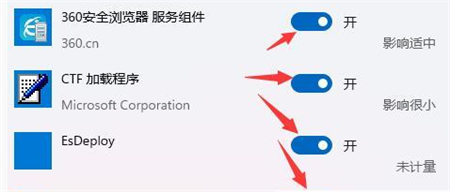
第二种方法:通过win10任务栏关闭启动项
第一步:首先我们按下键盘上的 Ctrl+Shift+Esc 键,打开Win11系统的任务管理器。
第二步:在任务管理器界面中,切换到启动标签,一样也可以禁用自启动项。点击程序名选择禁用即可。